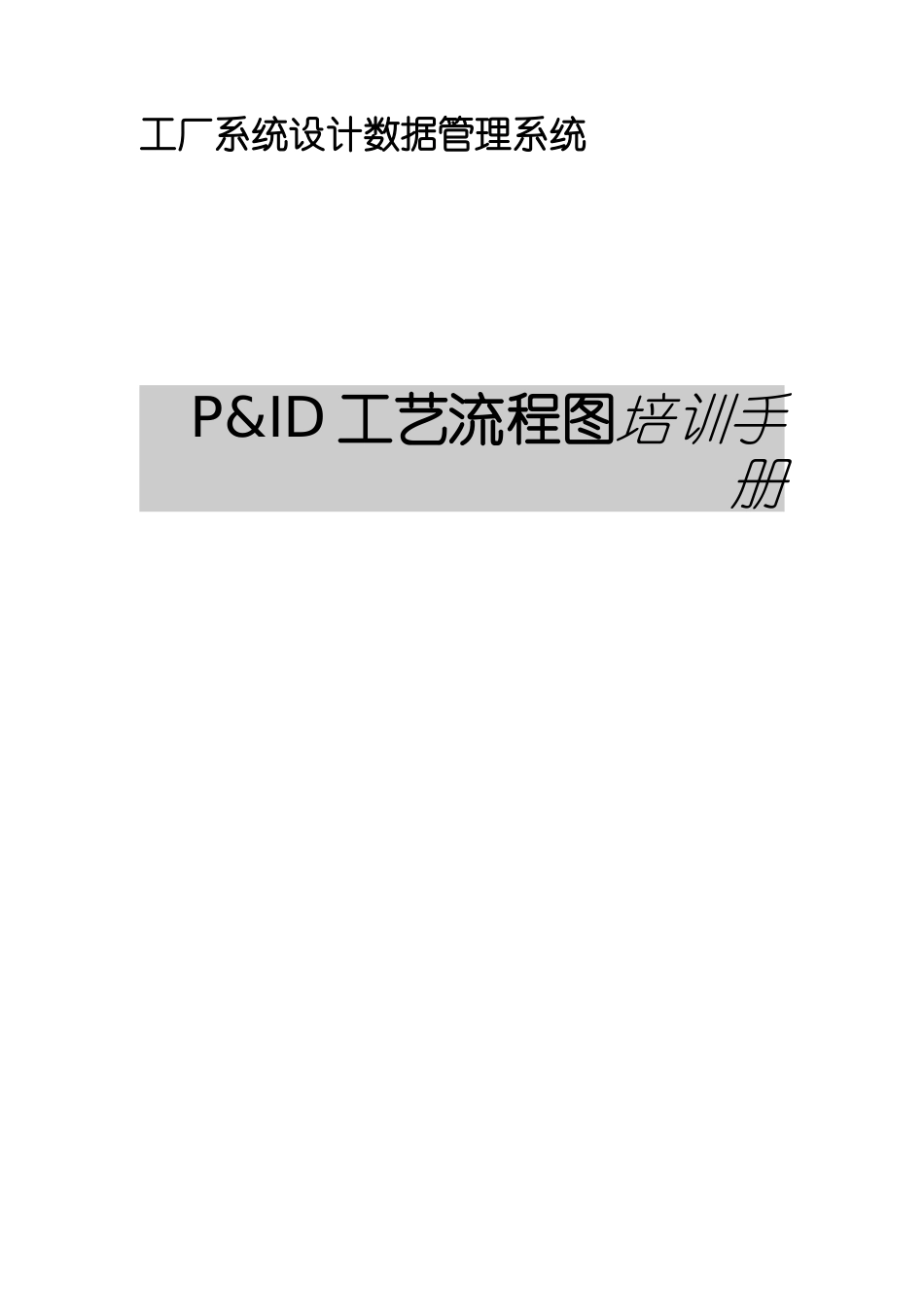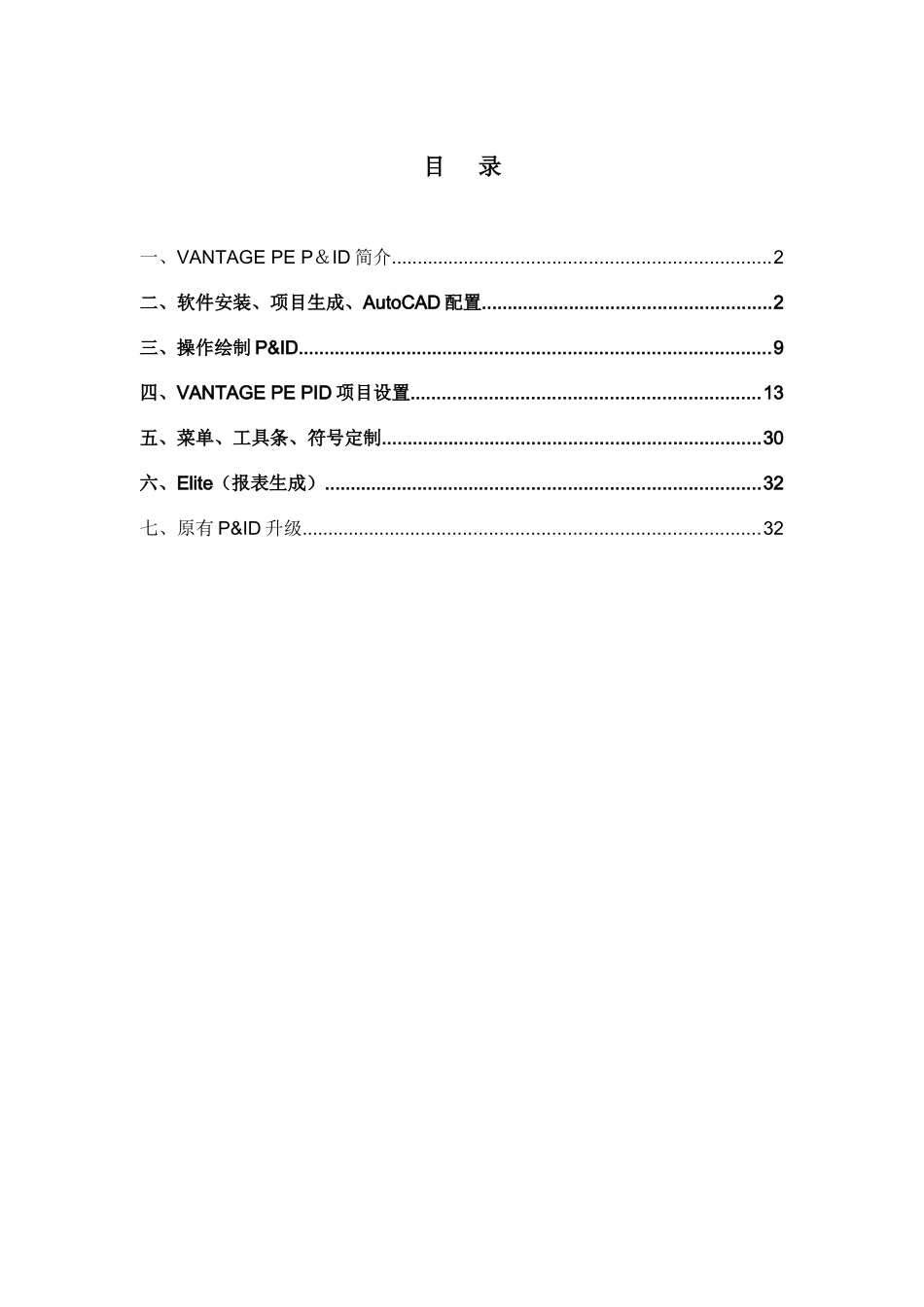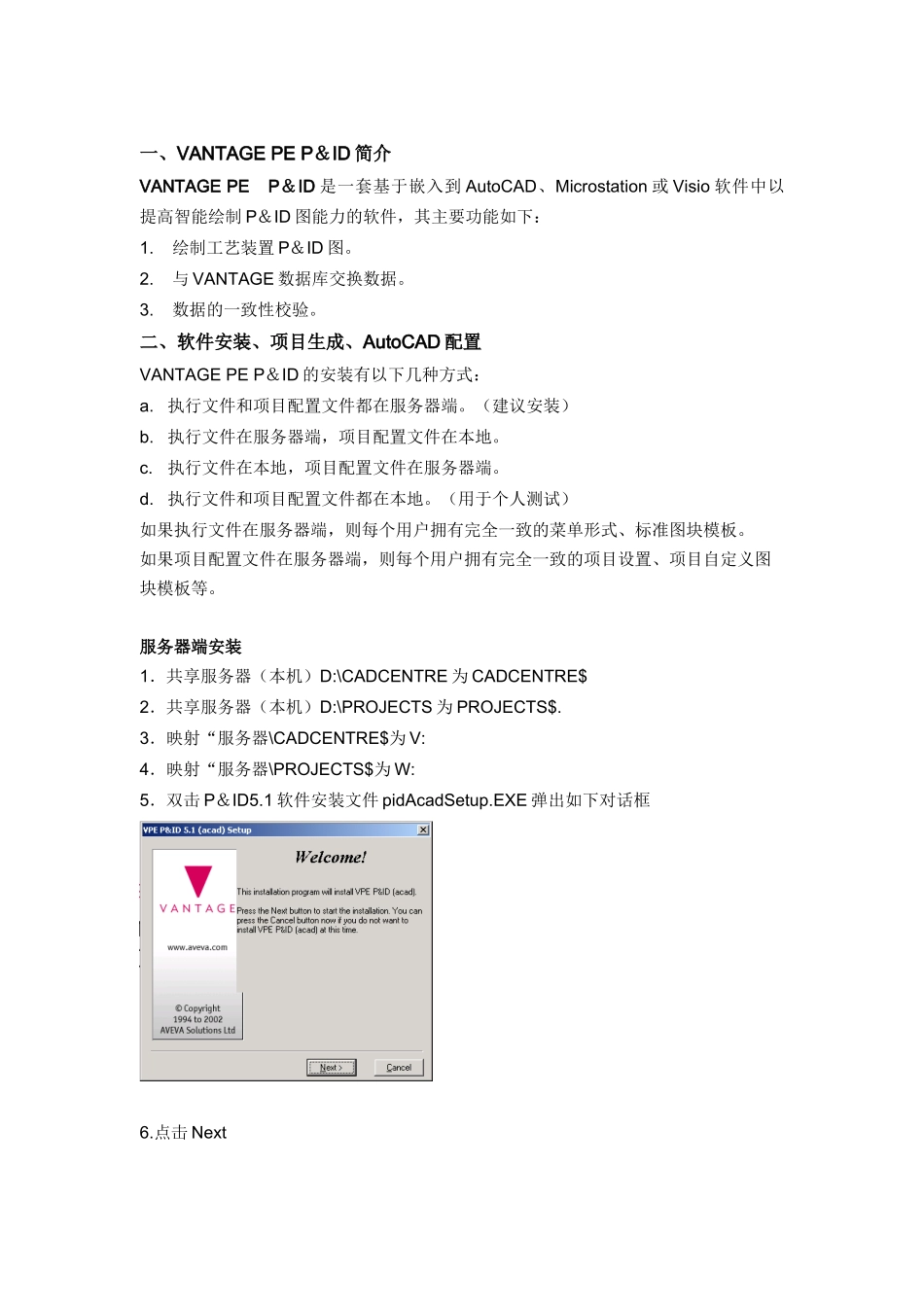工厂系统设计数据管理系统P&ID工艺流程图培训手册目录一、VANTAGEPEP&ID简介.........................................................................2二、软件安装、项目生成、AutoCAD配置........................................................2三、操作绘制P&ID...........................................................................................9四、VANTAGEPEPID项目设置...................................................................13五、菜单、工具条、符号定制.........................................................................30六、Elite(报表生成)....................................................................................32七、原有P&ID升级........................................................................................32一、VANTAGEPEP&ID简介VANTAGEPEP&ID是一套基于嵌入到AutoCAD、Microstation或Visio软件中以提高智能绘制P&ID图能力的软件,其主要功能如下:1.绘制工艺装置P&ID图。2.与VANTAGE数据库交换数据。3.数据的一致性校验。二、软件安装、项目生成、AutoCAD配置VANTAGEPEP&ID的安装有以下几种方式:a.执行文件和项目配置文件都在服务器端。(建议安装)b.执行文件在服务器端,项目配置文件在本地。c.执行文件在本地,项目配置文件在服务器端。d.执行文件和项目配置文件都在本地。(用于个人测试)如果执行文件在服务器端,则每个用户拥有完全一致的菜单形式、标准图块模板。如果项目配置文件在服务器端,则每个用户拥有完全一致的项目设置、项目自定义图块模板等。服务器端安装1.共享服务器(本机)D:\CADCENTRE为CADCENTRE$2.共享服务器(本机)D:\PROJECTS为PROJECTS$.3.映射“服务器\CADCENTRE$为V:4.映射“服务器\PROJECTS$为W:5.双击P&ID5.1软件安装文件pidAcadSetup.EXE弹出如下对话框6.点击Next7.选择第1、2、5项8.选择V:\P&ID5.1后点击Next9.点击Next10.选择LaunchProjectWizard后点击Finish11.点击Next12.键入项目名称后点击Next13.点击Next,如选择UpgradeExistingProjrct(A&MOnly)可升级原有的P&ID项目如4.4版本或以前版本。14.键入项目路径后点击Next15.选择P&ID5.1的安装路径后点击Next16.选择AutoCAD安装路径后点击Next17.选择AutoCAD配置文件(acad2002.cfg)的路径后点击Next18.点击Next开始安装19.点击Finish20.点击Cancel21.点击Yes22.点击OK重新启动系统并完成软件安装及项目安装。客户端安装客户端安装与服务器端安装基本相同,只是不用执行1、2两步,第6步选择第2项和第5项如下图:另外第10步不选择LaunchProjectWizard后点击Finish。如想在以后新建项目可从下图进入P&ID项目向导,并按服务器安装中项目创建过程完成项目安装。AutoCAD配置1.选择下图所示快捷方式进入AutoCAD2.在AutoCAD命令行点击鼠标右键,选择Options,在支持文件搜索路径中添加路径V:\P&ID5.1\Install\AutoCad\Bin3.在AutoCAD命令行中输入MENU回车,选择下面文件:V:\P&ID5.1\Install\AutoCad\Bin\PID.MNU4、点击工具条中的(注:环境变量中应设置LM_LICENSE_FILE许可文件指向)。5、配置工具条位置后关闭AutoCAD(保存菜单工具条位置)。6、重新通过以上快捷方式进入PEP&ID执行上述第4步即可开始绘制。三、操作绘制P&ID菜单功能简介1、ASPECTPIDGraphicalCommandsabcdefghijklmno按左右顺序分别为a.LoadASPECTPID,完成初始化工作。b.绘制主管线和辅助管线。c.绘制工艺连接管线,如管道与仪表的连接线。d.绘制信号线。e~j.AutoCAD命令:删除、复制、移动、镜像、拉抻。k.断线。l.改变(图例符号、管道类型、管道属性、移动物体到noprint层)。m.修改信号线属性到缺省类型。n.绘制伴热线。o.为在线设备绘制伴热。当某个管件的伴热线被删除后,管道的伴热线通过该管件此时可点击本图标并单击无伴热的管件,完成伴热线绘制操作。2、ASPECTPIDCommandsabddefghijklmna.标注。b.设定、绘制图号等信息(运行一致性检查前必需通过此按钮输入图号等信息)。c.为管件、...